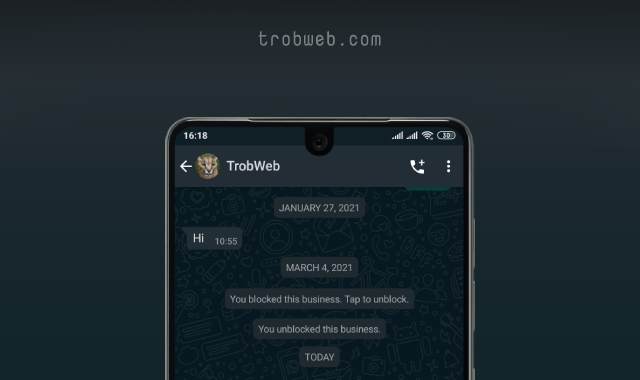Whatsapp Web هي نفس خدمة واتساب التي نعرفها على الهاتف، إلا أنها على جهاز الكمبيوتر بدلاً من الهاتف ويتم استخدامه من خلال المتصفح أو تثبيت البرنامج، بحيث نقوم بمزامنة واتساب الخاص بك على جهاز الكمبيوتر.
نجد العديد من المستخدمين وخصوصاً الذين يعملون على جهاز الكمبيوتر باستمرار، يرغبون باستخدام واتساب الخاص بهم على الكمبيوتر بدلاً من الهاتف، وذلك لأسباب عِدَّة، مثل سهولة الكتابة عبر لوحة المفاتيح، وُضوح أكثر للكتابة والصور المرسلة، أيظاً سهولة البحث وإرسال الملفات، سهولة فتح الملفات التي توصلت بها وطباعتها، وغيرها من الميزات الأخرى.
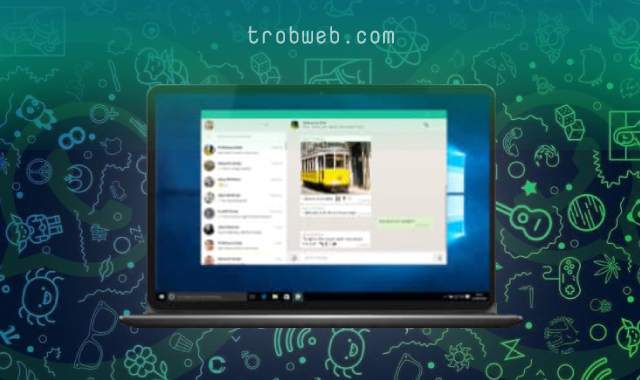
يجب أن تعلم أنه توجد طريقتين لاستخدام واتساب ويب على الكمبيوتر، الأولى تشغيل واتساب عبر المتصفح، وهي الطريقة الأكثر شعبية. أما الطريقة الأخرى التي أُفضِّلها أنا شخصياً، هي تحميل Whatsapp Web كبرنامج للكمبيوتر واستخدامه.
هذه طريقة مهمة لكل من يشتغل عبر الكمبيوتر كثيراً. ولكن هذا لا يعني أنك ستستغني عن تطبيق واتساب الموجود في هاتفك، بل تعتمد عليه بحيث كل ما تقوم به هو مزامنة واتساب الخاص بك على جهاز الكمبيوتر، إذ يجب أن تكون مُتَّصل بالانترنت على الهاتف لكي يعمل واتساب في جهازك الكمبيوتر.
إيجابيات وسلبيات واتساب ويب
حسناً، في هذا المقال، سوف نقوم بتنزيل واتساب ويب رسمي على الكمبيوتر بآخر إصدار للنظامين الويندوز والماك، بعد ذلك سنشرح كيفية استخدامه. ولكن قبل كل شيء، دعنا نتعرف على إيجابيات وسلبيات Whatsapp Web.
إيجابيات واتساب ويب
- سهولة وسرعة في كتابة الرسائل عبر لوحة مفاتيح الكمبيوتر، يمكنك استخدام اختصارات الكيبورد من أجل نسخ ولصق النصوص وغيرها من الوظائف الأخرى.
- دقة وَوُضوح أكثر للرسائل والصور التي تظهر بحجم صغير في الهاتف عكس الكمبيوتر التي تظهر بمقاسات أكبر، وبالتالي وضوح أكثر للصورة.
- يمكنك تغيير خلفية الدردشة إلى ألوان عديدة إذ يمكنك اختيار ما هو مناسب لك.
- يمكنك تمكين وتعطيل أصوات الإشعارات، مع إمكانية تعطيلها لمدة ساعة أو يوم أو أُسبوع.
- ستجد فيه جميع المُحادثات التي قمت بها على الهاتف، مع إمكانية بدأ محادثة جديدة مع أي شخص.
- سهولة إرفاق الملفات من الكمبيوتر وإرسالها إلى أي شخص.
- إمكانية إرسال الملفات والصور والفيديوهات، الرسائل الصوتية، الرموز التعبيرية، جهات الاتصال، الصور المتحركة Gif.
- إمكانية استعراض بيانات الاتصال لأي محادثة موجودة على واتساب الخاص بك.
- وجود صوت استقبال الرسائل على واتساب ويب، أي بمجرد إرسال لك رسالة ستسمع صوت إشعار لذلك.
- لك الحرية الكاملة في حذف أي رسالة داخل المحادثة، إضافة إلى إمكانية إزالة المحادثات.
- يمكنك تشغيل عدة حسابات واتساب على الكمبيوتر (في المتصفحات فقط)، في المقابل يمكنك إزالتها أيظاً بكل سهولة.
- إنشاء محادثة جماعية والتحدث مع الأصدقاء المحددين.
- إمكانية إنشاء مجتمع يضم عدد كبير من الأشخاص.
- إمكانية تغيير صورة البروفايل، الإسم، ووصف الحساب.
- إعدادات الخصوصية متاحة أيظاً على واتساب ويب، إذ يمكنك التحكم في من يمكنه رؤية صورة البروفايل الخاص بك، الحالة، حول.
- الوضع الليلي متاح من أجل حماية العينين من أشعة الشاشة البيضاء. يمكنك الاطلاع على دليل كيفية تفعيل الوضع الليلي في واتساب ويب.
- عرض قائمة الأشخاص الذين قمت بحظرهم على واتساب، مع إمكانية إزالة الحظر.
- يمكنك عرض لوحة الاختصارات من أجل معرفة اختصارات لوحة المفاتيح على الكمبيوتر لاستخدام واتساب ويب بكل سهولة وسلاسة.
- خيار طلب معلومات الحساب.
- إمكانية تمكين أو تعطيل خيار التنزيل التلقائي للفيديوهات والصور، الرسائل الصوتية، المستندات.
- تمكين أو تعطيل إيصالات القراءة.
- يمكنك تعيين وقت إختفاء الرسائل تلقائياً.
- إمكانية إنشاء القنوات.
- إنشاء Story أو حذفه (Whatsapp business فقط).
- عرض ورؤية Stories الخاص بأصدقائك.
- يمكن إرسال استطلاع.
- يمكنك إجراء مكالمات بالفيديو إذا كنت تستخدم نسخة البرنامج وليس نسخة الويب.
- إمكانية إنشاء مُجتمع.
سلبيات واتساب ويب
- لا يمكن إنشاء Story إذا كنت تستخدم حساب واتساب العادي.
- لا يمكنك تغيير مكان حفظ الملفات التي تستقبلها على واتساب ويب.
- يفتقر إلى ميزة إجراء المكالمات في نسخة الويب.
- عدم وُجود خاصية مشاركة موقعك الجغرافي على الخريطة.
تنزيل واتساب ويب للكمبيوتر آخر اصدار
سوف أقدم لك اثنين من روابط تنزيل برنامج واتساب ويب، آخر إصدار رسمي للكمبيوتر وعلى النظامين ويندوز وماك، بعد ذلك سوف نتعرف على كيفية تثبيته على جهازك الكمبيوتر ، إلى جانب الاستخدام طبعا.
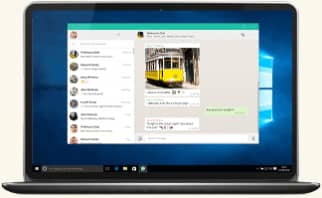
الإسم : WhatsApp Web
الشركة المطورة : WhatsApp Inc
الفئة : المراسلة الفورية
الموقع الرسمي : Whatsapp
النظام : ويندوز – ماك
الحجم : ويندوز 64 بت : 137MB / ويندوز 32 بت : 110MB – ماك : 105MB
التوافق : نسخة 64 بت : مع جميع اصدارات ويندوز / نسخة 32 بت : ويندوز 8 فما فوق – ماك : Mac OS X 10.10 H أو أعلى.
الإصدار : آخر إصدار
الترخيص : مجاني
كيفية استخدام واتساب ويب على الكمبيوتر (البرنامج)
قبل كل شيء، يجب أن يكون لديك حساب واتساب أنشأته على هاتفك، فهو الذي ستقوم بمزامنته على الكمبيوتر.
عند تنزيل ملف البرنامج من الرابط أعلاه على جهازك الكمبيوتر، انقر عليه لكي يتم التثبيت بشكل تلقائي ومباشر بعد ثوانٍ معدودة (قد تظهر لك نافذة لتأكيد التثبيت على جهازك، فقط انقر على السماح “Allow”).
عند انتهاء التثبيت، ستظهر لك أيقونة واتساب على سطح المكتب، انقر عليها لكي يفتح البرنامج كما هو مبين في الصورة أسفله.
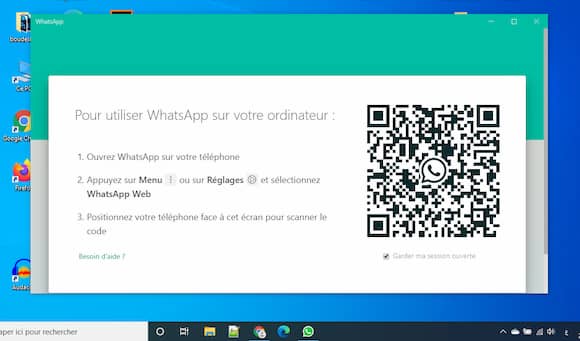
كما هو الحال مع واتساب ويب في المتصفح، ستقوم بالدخول إلى واتساب هاتفك، ثم النقر على خيار الثلاث نقاط الموجودة أعلى يمين الواجهة. بعد ذلك، اضغط على خيار ربط الأجهزة “Linked devices”، سوف تُفتح كاميرا الهاتف من أجل عمل مسح “Scan” لكود QR الموجود على برنامج واتساب في الكمبيوتر كما هو مُوضَّح في الصورة أدناه.
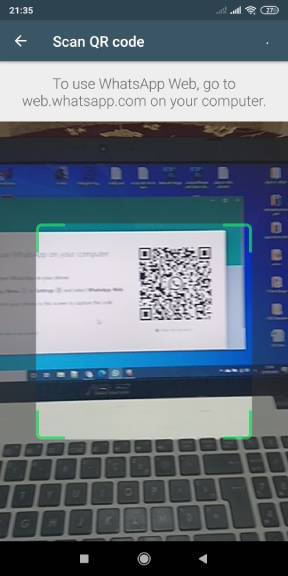
بمجرد عمل Scan لكود QR، سيتم في الحين تسجيل الدخول إلى حسابك واتساب ويب على الكمبيوتر واستخدامه بكل سلاسة وبدون أي تعقيدات. إذا كنت ترغب في استخدام واتساب ويب عبر المتصفح مباشرة وبدون الحاجة إلى تنزيل البرنامج على جهازك الكمبيوتر، الخطوات شبيهة للطريقة أعلاه. ولتوضيح أكثر، إليك الخطوات اللازمة اتباعها.
كيفية استخدام واتساب ويب عبر المتصفح
كما سلف الذكرن الأمر شبيه بالخطوات أعلاه، بحيث يتم عن طريق عملية التعرف على كود QR من أجل أن يفتح معك حسابك واتساب على المتصفح سواء كان جوجل كروم أو Edge أو موزيلا، أو غيرها من المتصفحات.
- افتح المتصفح على الكمبيوتر، وادخل إلى رابط واتساب ويب.
- ستظهر لك واجهة تضم كود QR كما في الصورة أسفله.
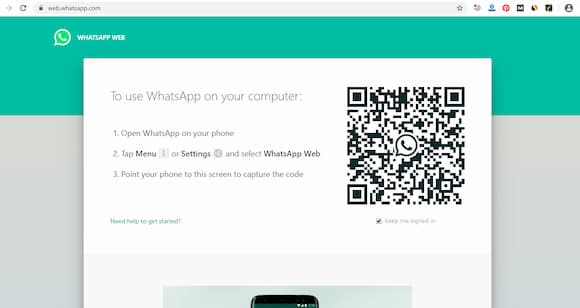
- الآن قم بفتح تطبيق واتساب على هاتفك وانقر على خيار الثلاث نقاط الموجود في أعلى يمين الشاشة، بعدها اضغط على خيار ربط الأجهزة “Linked devices”. سوف تُفتح الكاميرا لعمل Scan لكود QR الموجود في صفحة واتساب ويب على المتصفح (أي قم بتمرير كاميرا الهاتف تجاه الكود من أجل أن يتعرف عليه بشكل تلقائي، وبعد ثوانٍ معدودة سوف يُفتح حسابك واتساب على المتصفح بكل بساطة).
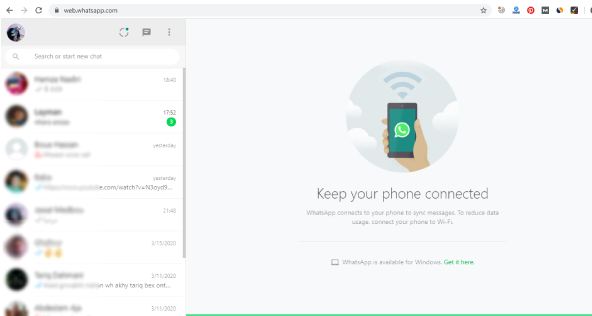
ملاحظة : في كلتا الطريقتين على المتصفح أو عبر برنامج واتساب ويب، يجب أن يبقى هاتفك الذي يوجد فيه حسابك واتساب متصلاً بالانترنت، وذلك لكي تتمكن من استخدامه على الكمبيوتر. إذا قطعت الانترنت عن الهاتف الذي تستخدم فيه واتساب، سينقطع أيظاً الاتصال في واتساب ويب. في حالة إذا كنت ترغب باستخدامه بدون هاتف، أنصحك بقراءة الدليل المفصَّل حول كيفية تشغيل الواتساب على الكمبيوتر بدون هاتف.
إذا أردت تشغيل حسابات واتساب عديدة على الكمبيوتر، فيمكنك ذلك بكل سهولة عبر الطريقة نفسها، فقط يتوجب عليك فتح حسابين في كل متصفح، أي حساب في التصفح العادي وحساب آخر في التصفح المتخفي. مثلا إذا أردت فتح نافذة التصفح المتخفي incognito على جوجل كروم، انقر على اختصار ctrl+shift+n وسوف تفتح معك النافذة الجديدة ويمكنك الدخول إلى واتساب ويب بنفس الطريقة. نفس الأمر ينطبق على المتصفحات الأخرى.
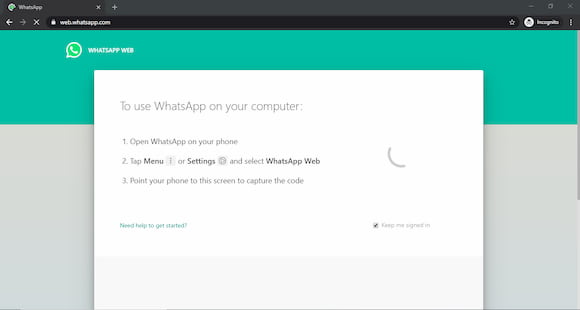
كيفية تسجيل الخروج من واتساب ويب
نجد بعض من المستخدمين يقومون بفتح واتساب ويب على جهاز كمبيوتر ليس ملكاً له في أحد الأماكن العمومية مثل مقاهي الأنترنت مثلاً. هنا، عند الانتهاء من استخدام واتساب ويب على الكمبيوتر، يتوجَّب على المرء أن يقوم بتسجيل الخروج لحسابه، لأنه في حالة ما إذا تركته مفتوحاً وخرجت من مقهى الانترنت، يمكن لأي شخص الذهاب إلى ذلك الكمبيوتر وتصفح حسابك واتساب. لهذا يجب أن تقوم بتسجيل الخروج عبر النقر على خيار الثلاث نقاط، ثم على تسجيل الخروج “Log out”.
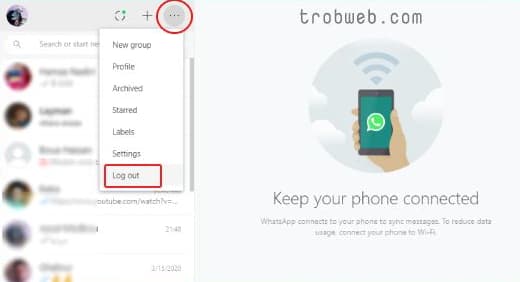
أيظاً يمكنك عمل تسجيل الخروج لحسابك واتساب على أي متصفح او جهاز كمبيوتر قمت بفتحه عليه، وذلك من خلال تطبيق واتساب على الهاتف. للقيام بذلك، كالعادة توجه إلى خيار ربط الأجهزة “Linked devices” على تطبيق واتساب، ثم ستظهر لك جميع المتصفحات والأجهزة التي سجلت فيها الدخول مع عرض توقيت آخر استخدام واتساب ويب. يمكنك تسجيل الخروج من جميع المتصفحات والأجهزة عبر النقر على خيار تسجيل الخروج من جميع الأجهزة “Log Out from all devices”، أو إذا أردت تسجيل الخروج من جهاز واحد فقط، اضغط عليه ثم انقر على خيار تسجيل الخروج “Log Out” بكل بسهولة.
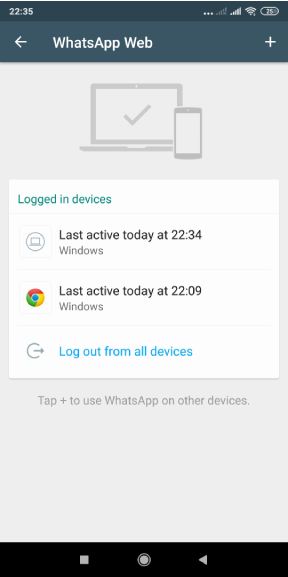
كان هذا دليلنا الشامل الذي يغطي واتساب ويب على الكمبيوتر، بما في ذلك، تنزيله على الويندوز والماك وكيفية استخدامه على الكمبيوتر أو المتصفح، إضافة إلى التعرف على مميزاته وعيوبه. آمل أن يكون هذا الدليل مفيد لك وتعرَّفت بشكل جيد على هذه الخدمة المهمة. بغض النظر عن هذا، قد ترغب بالاطلاع أيظاً على كيفية تغيير رقم واتساب بدون حذف المحادثات.